【RV1106】Sololinker 使用记录


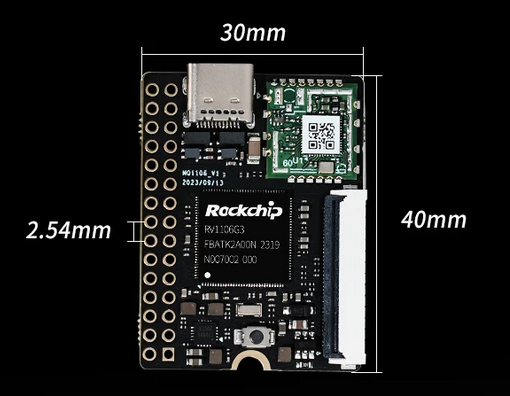
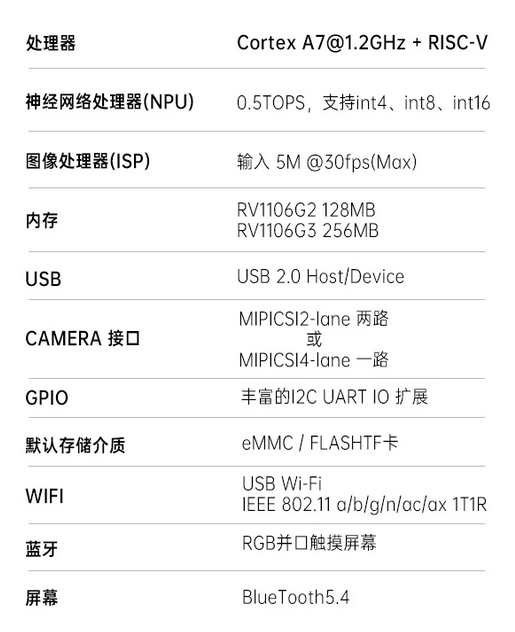
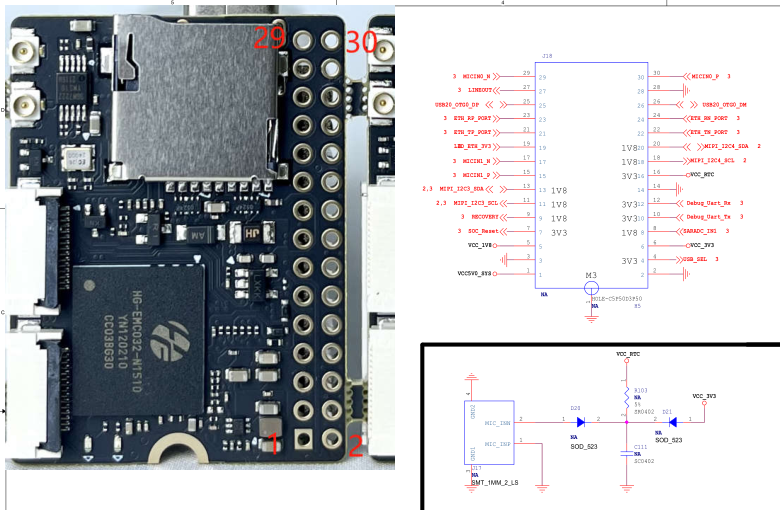
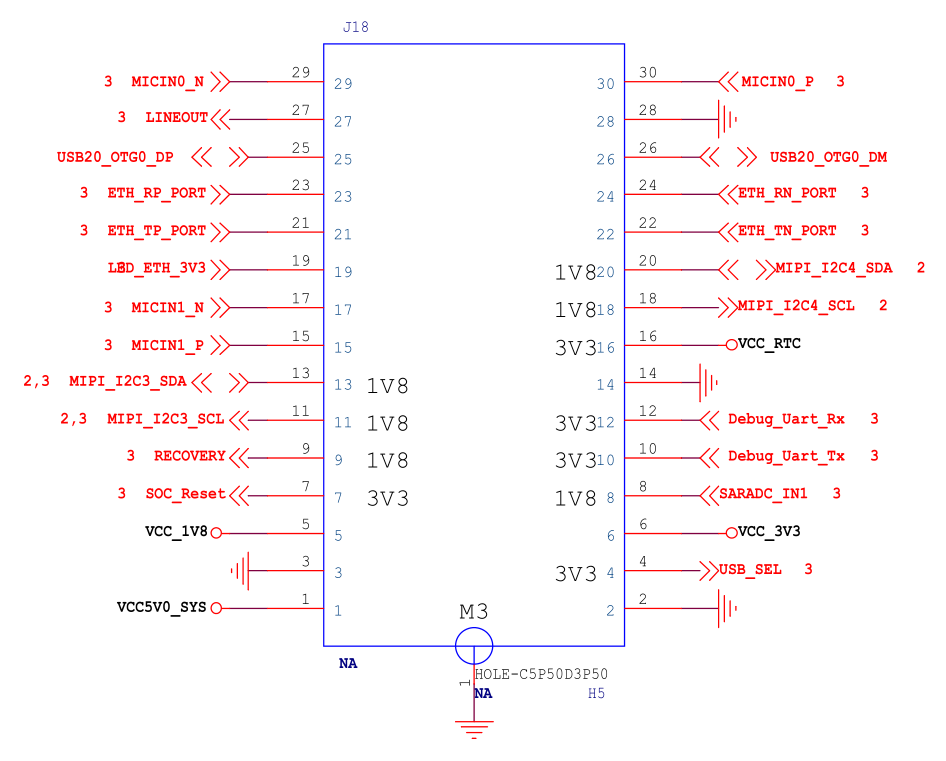
引脚图有两种排列

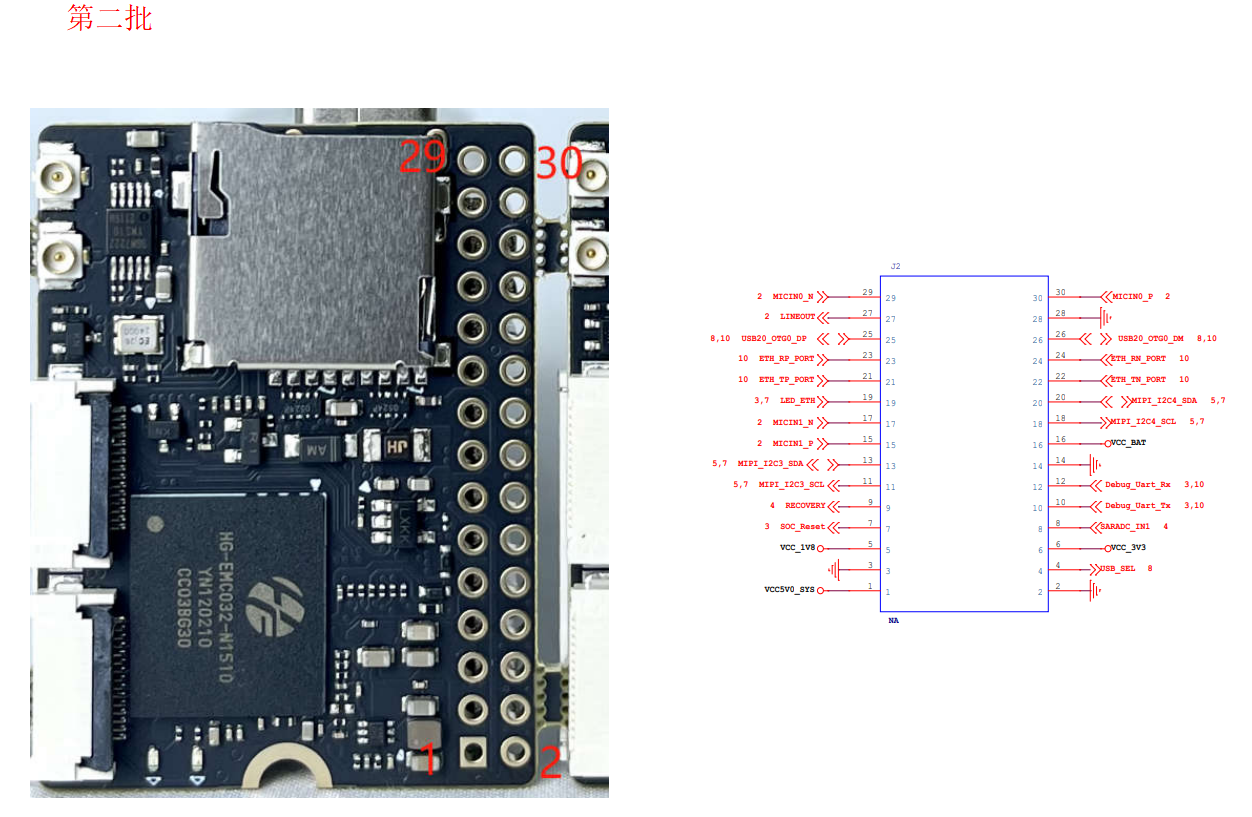
环境部分
-
SDK包用的是QQ群里面的那个1.1GB的包(1116915875Byte)
-
压缩格式是.7z,需要安装:
sudo apt install p7zip-full,解压命令是:7z x rv1106_sololinker_sdk.7z -
不知道为何,全部编译
./build.sh会出错。 -
我是使用分步编译的:
./build.sh sysdrv./build.sh media./build.sh app./build.sh firmware
-
WiFi固件需要手动拷贝到文件系统里面去!!!!
WiFi部分
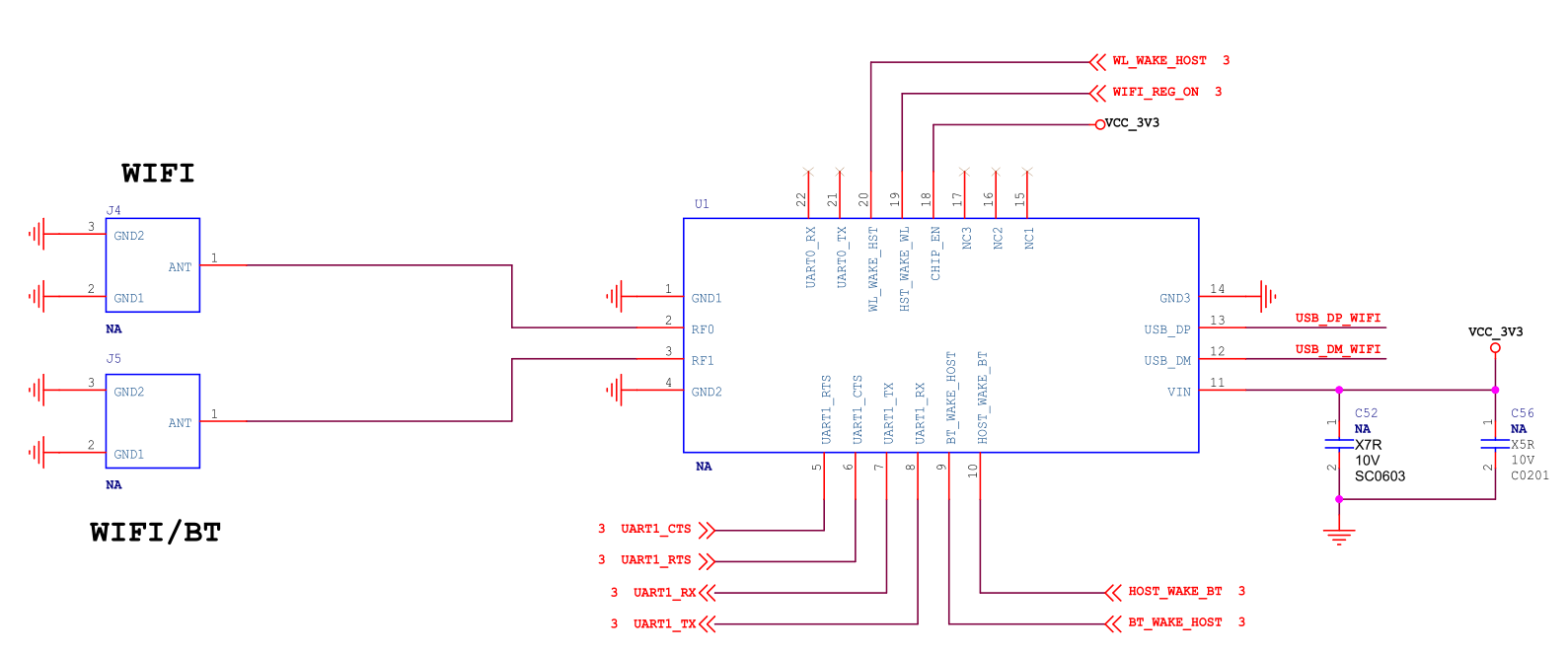
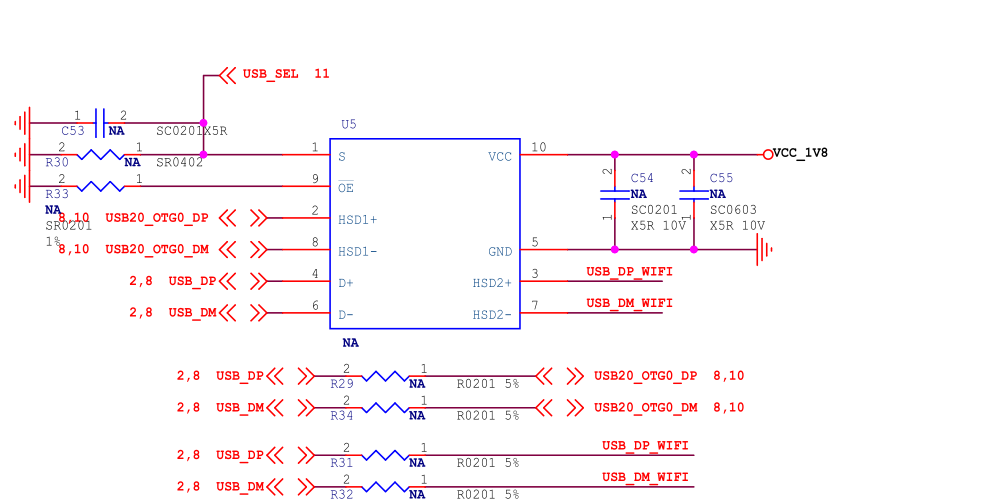
总结:
- WiFi使用的是USB接口
- WiFi型号是:爱科微 AIC8800D80 2321-3
- IEEE 802.11 b/g/n/ac/ax
- 286Mbps
编译完后即可得到
aic8800_fdrv.ko、aic_load_fw.ko
各驱动模块的功用
- aic8800_fdrv.ko:Wifi 驱动(
sdk/sysdrv/drv_ko/wifi/aic8800_usb/aic8800_fdrv/aic8800_fdrv.ko) - aic_load_fw.ko:Wifi 驱动(
sdk/sysdrv/drv_ko/wifi/aic8800_usb/aic_load_fw/aic_load_fw.ko)
贤哥提供的sdk编译非ubuntu的方案,默认没有拷贝这个固件来着。得自己搞,sysdrv/drv_ko/wifi/aic8800_usb/这个下面有这个固件。不过可能会缺一两个。所以你直接把群文件里面这个解压出来放sysdrv下,参考aic8800的Makefile把它cv到rootfs里面就好了。rk的sdk默认是把这个文件放在oem/usr/ko/aic8800_D80这个位置。你可以根据自己情况去放置。
我手动拷贝文件夹aic8800D80到目录sdk/output/out/sysdrv_out/kernel_drv_ko
然后再运行命令:./build.sh firmware
wifi.sh
#usb_SEL短接3v3
echo 4 > /sys/class/gpio/export
echo out > /sys/class/gpio/gpio4/direction
echo 1 > /sys/class/gpio/gpio4/value
echo host > /sys/devices/platform/ff3e0000.usb2-phy/otg_mode
需要再在板子上将USB_SEL引脚短接3V3
板子上电
操作步骤:
- 板子上将USB_SEL引脚短接3V3
- 进入板子终端,目录
/oem/usr/ko/,运行wifi.sh - 加载1:
insmod aic_load_fw.ko aic_fw_path=/oem/usr/ko/aic8800D80 - 加载2:
insmod aic8800_fdrv.ko
1.开启WiFi:ifconfig wlan0 up
2.修改配置文件(配置文件里面的WiFi名和WiFi密码):vi /etc/wpa_supplicant.conf
ctrl_interface=/var/run/wpa_supplicant
ap_scan=1
update_config=1
network={
ssid="liefyuan"
psk="0123456789"
}
3.创建一个socket文件用于通信:mkdir -p /var/run/wpa_supplicant
4.连接WiFi:wpa_supplicant -B -c /etc/wpa_supplicant.conf -i wlan0
5.配置动态ip:udhcpc -i wlan0
在SDK源码中的文件:/sysdrv/drv_ko/wifi/insmod_wifi.sh可以一劳永逸的添加。
相当于在板子的文件系统中的位置/oem/usr/ko/insmod_wifi.sh中添加:
#aic8800d80
cat /sys/bus/usb/devices/*/uevent | grep "8d80\/100"
if [ $? -eq 0 ];then
insmod aic_load_fw.ko aic_fw_path=/oem/usr/ko/aic8800D80
insmod aic8800_fdrv.ko
insmod aic_btusb.ko
fi
用于自动检测加载固件。
测试一下WiFi速度:
虚拟机Ubuntu端:
liefyuan@ubuntu:~/rv1106/rv1106_sdk_ubuntu_lvgl$ iperf -s
------------------------------------------------------------
Server listening on TCP port 5001
TCP window size: 128 KByte (default)
------------------------------------------------------------
[ 4] local 192.168.8.102 port 5001 connected with 192.168.8.122 port 46460
[ ID] Interval Transfer Bandwidth
[ 4] 0.0-10.4 sec 13.0 MBytes 10.4 Mbits/sec
板端:
# iperf -c 192.168.8.102 -i 1
------------------------------------------------------------
Client connecting to 192.168.8.102, TCP port 5001
TCP window size: 43.8 KByte (default)
------------------------------------------------------------
[ 3] local 192.168.8.122 port 46460 connected with 192.168.8.102 port 5001
[ ID] Interval Transfer Bandwidth
[ 3] 0.0- 1.0 sec 1.00 MBytes 8.39 Mbits/sec
[ 3] 1.0- 2.0 sec 640 KBytes 5.24 Mbits/sec
[ 3] 2.0- 3.0 sec 1.50 MBytes 12.6 Mbits/sec
[ 3] 3.0- 4.0 sec 1.38 MBytes 11.5 Mbits/sec
[ 3] 4.0- 5.0 sec 1.25 MBytes 10.5 Mbits/sec
[ 3] 5.0- 6.0 sec 1.25 MBytes 10.5 Mbits/sec
[ 3] 6.0- 7.0 sec 1.50 MBytes 12.6 Mbits/sec
[ 3] 7.0- 8.0 sec 2.00 MBytes 16.8 Mbits/sec
[ 3] 8.0- 9.0 sec 1.88 MBytes 15.7 Mbits/sec
[ 3] 9.0-10.0 sec 512 KBytes 4.19 Mbits/sec
[ 3] 0.0-10.1 sec 13.0 MBytes 10.8 Mbits/sec
网速一般般。
本文来自互联网用户投稿,该文观点仅代表作者本人,不代表本站立场。本站仅提供信息存储空间服务,不拥有所有权,不承担相关法律责任。 如若内容造成侵权/违法违规/事实不符,请联系我的编程经验分享网邮箱:veading@qq.com进行投诉反馈,一经查实,立即删除!